Zohoディレクトリの統合によるWorkDriveアカウントのセキュリティ強化

お知らせ:当社は、お客様により充実したサポート情報を迅速に提供するため、本ページのコンテンツは機械翻訳を用いて日本語に翻訳しています。正確かつ最新のサポート情報をご覧いただくには、本内容の英語版を参照してください。
Zohoディレクトリは、クラウドベースのアイデンティティおよびアクセス管理サービスであり、組織の従業員を認証および管理し、さまざまなアプリやリソースを保護するのに役立ちます。
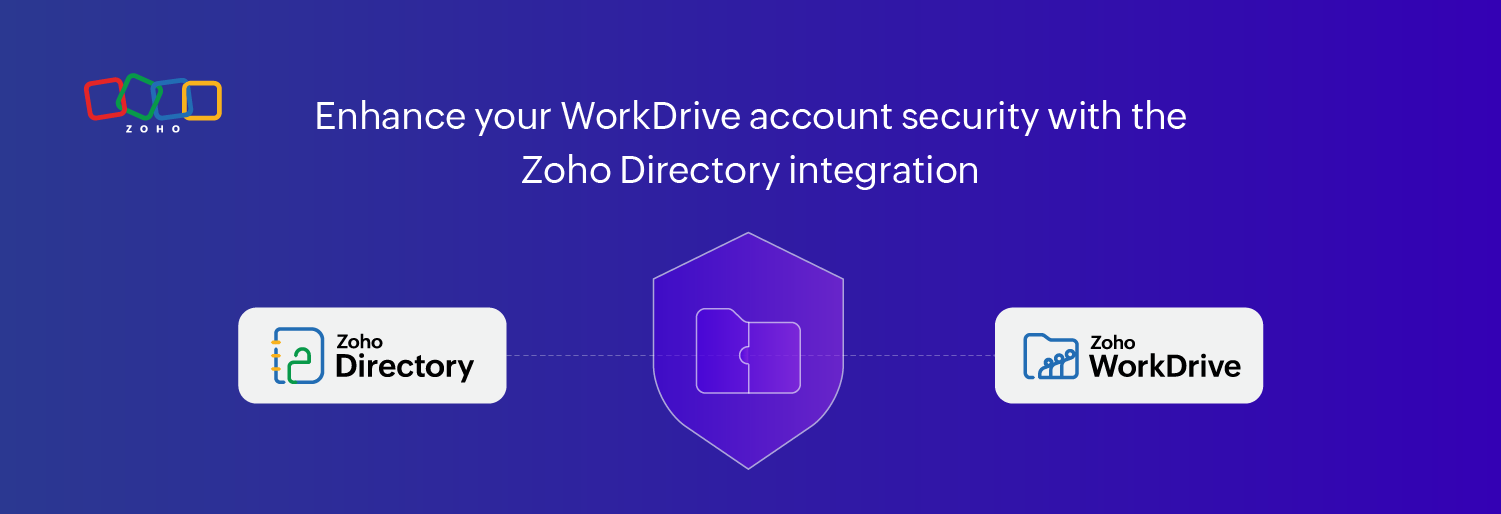
WorkDriveアカウントをZoho Directoryと統合することで、堅牢なパスワードポリシーの実装、マルチファクタ認証の有効化、IPアドレスアクセスの制御などが可能になります。これにより、チーム管理者は自身のWorkDriveチームに対して堅固なセキュリティポリシーを簡単に実装できます。

注意事項:
- この統合は、Zoho Directoryアカウントからのみ開始できます。
- WorkDriveと統合する前に、Zoho Directoryでアカウントを作成する必要はありません。統合を開始すると、アカウントが自動的に作成され、すべてのWorkDriveユーザーがZoho Directoryと同期されます。
WorkDriveアカウントをZoho Directoryと統合するには:
- 以下のURLにアクセスし、管理者の資格情報でサインインしてください。 Zohoディレクトリ管理パネルが画面に表示されます。
- 左のペインでアプリケーションタブにアクセスし、画面の右上隅にある+ アプリケーションを追加ボタンをクリックしてください。
- サポートされているアプリのリストからZoho WorkDriveを検索して選択し、追加をクリックしてください。
Zoho WorkDriveを追加ウィンドウが表示されます。ここで、既存のWorkDriveアカウントを追加するか、新しいアカウントを作成してZohoディレクトリと統合することができます。
アカウントが追加されたら、以下の操作ができます:
- セキュリティポリシーを設定する
- Active Directory Syncを使用してユーザーのアイデンティティを保存および管理する
- ユーザーのログイン履歴、アプリケーションの使用状況統計などを表示する
セキュリティポリシーの設定
認証プロトコルを使用してアカウントのセキュリティをさらに強化しましょう。アカウントのセキュリティ設定を構成するための簡単な手順に従ってください。

ノート:
- Zohoディレクトリで設定するセキュリティポリシーは、設定されたすべてのZohoアプリに適用されます。
- デフォルトポリシーは、Zohoディレクトリアカウントのすべてのユーザーに適用されます。
- 無料サブスクリプションを持つZohoディレクトリユーザーには、デフォルトポリシーのみが適用されます。有料サブスクリプションを持つZohoディレクトリユーザーやZohoアプリの利用料金を支払った顧客は、必要に応じてセキュリティポリシーを設定およびカスタマイズすることができます。
- 有料サブスクリプションを持つZohoディレクトリユーザーやZohoアプリの利用料金を支払った顧客は、サードパーティアプリケーションのセキュリティポリシーも設定することができます。 詳細を見る
シングルサインオン(SSO)
SSOを有効にすると、ユーザーは自分のアイデンティティプロバイダ(IdP)(またはドメイン)を介して認証されます。たとえば、zylkercorp.comに対してSSOが有効になっている場合、そのドメインからログインするユーザーは自動的に確認され、ログインが許可されます。
SSOを有効にするには:
- 左側のペインでセキュリティタブに移動し、カスタム認証タブに進んでください。
- アイデンティティプロバイダを追加ボタンをクリックしてください。画面の右側にIdPの追加フォームが表示されます。
- 必要な詳細を入力し、保存をクリックしてください。これにより、WorkDriveアカウントのSSOが有効になります。
セキュリティポリシー
セキュリティポリシーは、ユーザー認証を管理するためのカスタマイズ可能なルールのセットです。
セキュリティポリシータブにアクセスするには:
- 左ペインのセキュリティタブに移動します。画面にはセキュリティポリシーウィンドウが表示されます。
- 設定したいポリシーを検索して選択します。画面の右側にポリシーウィンドウがポップアップします。
注意事項: - ポリシーがまだ作成されていない場合、ここにはデフォルトポリシーのみが表示され、すべてのZohoアプリに適用されます。
- ポリシーに加えた変更は、ユーザーアカウントが次回のサインインまたはパスワード変更時に適用されます。
以下のセキュリティオプションを見つけることができます。これらは、必要に応じて設定することができます:
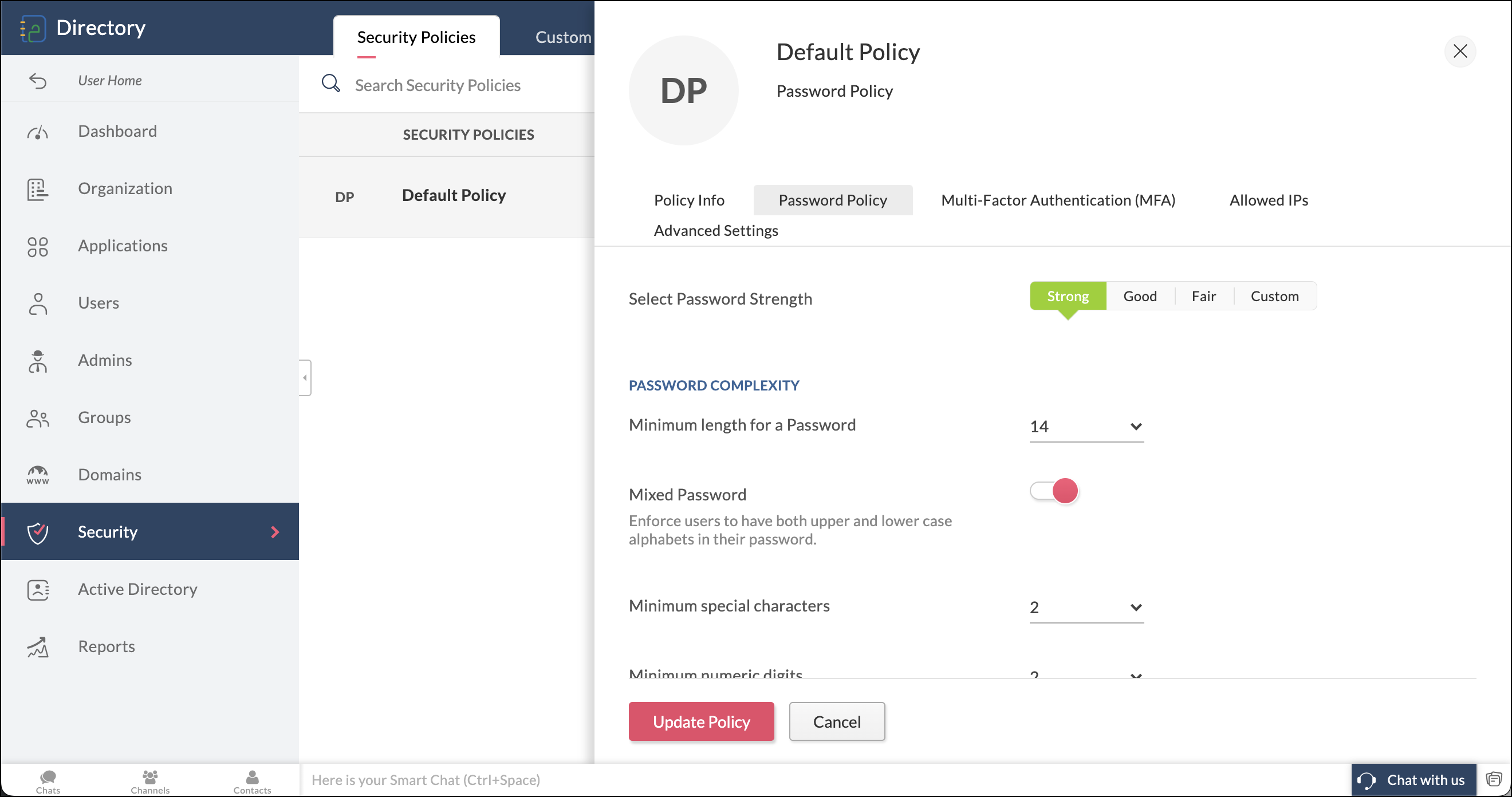
パスワードポリシー
従業員のパスワードが推測しやすい場合、データの不正アクセスが容易になります。権限のないデータアクセスを防ぐために、従業員に強力なパスワードの設定を要求することができます。パスワードの複雑さのレベルを要求したり、有効期限を設定したり、パスワードの再利用基準を実装したりすることができます。
マルチファクタ認証
Zoho OneAuth、Google Authenticator、Authy、YubiKey、Titan Security Keyなどを介して、二要素認証を強制することで、ユーザーアカウントのセキュリティを強化することができます。
許可されたIPアドレス
ホワイトリストに登録されたIPアドレスからのみ、WorkDriveアカウントへのアクセスを制限することができます。複数のIPアドレスをホワイトリストに登録することができます。ホワイトリストに登録されていないIPアドレスからのサインイン要求は拒否されます。
高度な設定
セッションの寿命、タイムアウト、同時セッションに関するWebセッション管理パラメータを設定します。
Webセッション管理:ユーザーとそのアクセス権限を簡単に特定し、匿名アクセスを防止します。以下のセッション管理要素を設定できます:
- セッションの寿命:一定の期間経過後、ユーザーは自動的にアカウントからサインアウトされます。
- セッションのタイムアウト:一定の期間以上非アクティブな場合、ユーザーはアカウントからサインアウトされます。
- 同時セッション:ユーザーは同時に実施できるアクティブなセッションの数が制限されます。
アクティブディレクトリ同期
Zohoディレクトリ同期ツールは、安全なディレクトリとパスワードの同期を可能にし、既存のLDAPサーバーからZohoディレクトリへのワンウェイ同期を実行します。これにより、Zohoディレクトリでユーザーアカウントを手動で追加、編集、無効化することなく、すべてのユーザーのアイデンティティを1つの場所で管理できます。
Zohoディレクトリ同期は、Active Directory内の適用可能なユーザーデータとZohoユーザーアカウントを自動的に同期します。同期はActive DirectoryからZohoへのみ行われるため、Active Directoryのデータは決して危険にさらされることはありません。
Zohoディレクトリ同期ツールは、左側のペインのActive Directoryタブからダウンロードできます。デバイスにツールをインストールするには、ダウンロードしたファイルを開き、セットアッププロセスに従ってください。
インストールウィザードがプロセスを案内します。お好みの宛先パスを選択し、ウィザードに従ってインストールを完了させてください。ディレクトリ同期ツールをインストールした後、ツールのウィザードに従って設定手順を開始することができます。
設定プロセスが完了すると、管理者は以下の操作ができます:
- LDAPクエリと除外ルールを設定して、同期プロセスをさらにカスタマイズします。
- Active Directoryからパスワードを同期し、複数のパスワードを必要としなくなります。
- 片方向の同期を実行して、Active Directoryのデータの変更を防ぎます。
- 自動同期をスケジュールして、Zohoのデータが常に最新の状態になるようにします。
- 同期のステータスに関するメールレポートを受け取ります。
ログイン履歴とアプリケーション利用統計
左側のペインにあるレポートタブでは、完全なログイン履歴を確認できます。ユーザーのログイン時間、ログインデバイス、ログイン回数を表示することができます。また、WorkDriveと統合されているサードパーティのアプリにログインしたことも確認できます。
Zoho CRM 管理者向けトレーニング
「導入したばかりで基本操作や設定に不安がある」、「短期間で集中的に運用開始できる状態にしたい」、「運用を開始しているが再度学び直したい」 といった課題を抱えられているユーザーさまに向けた少人数制のオンライントレーニングです。
日々の営業活動を効率的に管理し、導入効果を高めるための方法を学びましょう。
Zoho Campaigns Resources
Zoho WorkDrive Resources
New to Zoho Workerly?
New to Zoho Recruit?
New to Zoho CRM?
New to Zoho Projects?
New to Zoho Sprints?



















